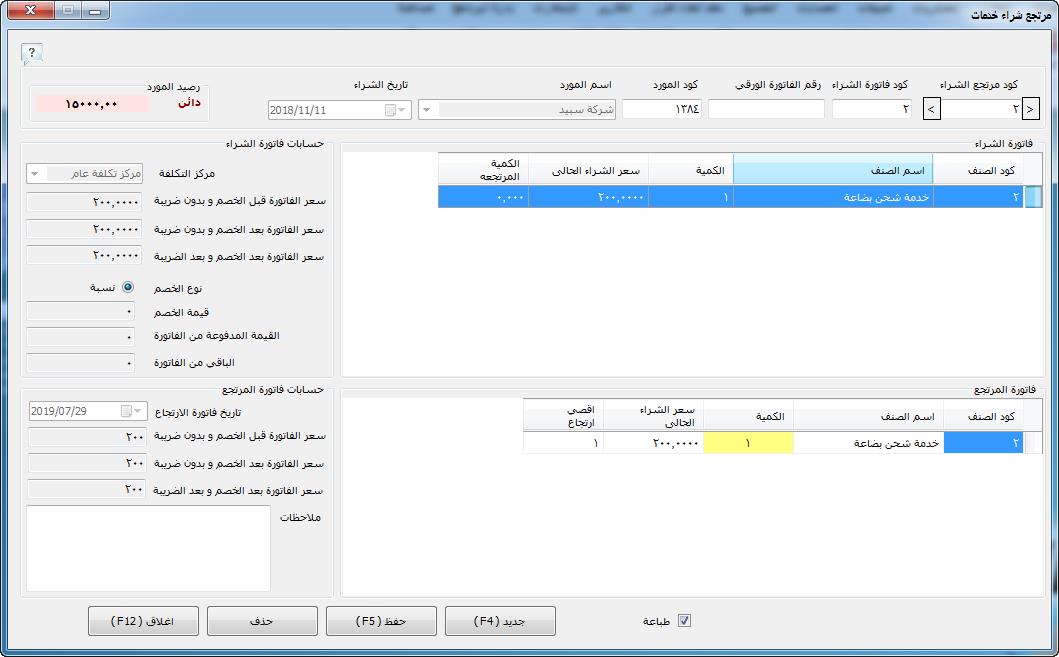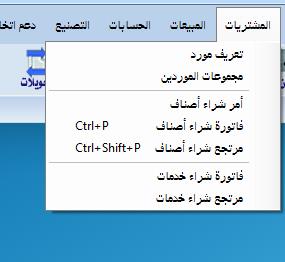
تعريف مورد
تتم عمليات الشراء بالبرنامج على حساب مورد معين فلابد قبل ان نقوم بتسجيل فواتير الشراء
بالبرنامج ان نقوم اولاً بتعريف الموردين ويتم ذلك بفتح قائمة المشتريات ونختر منها " تعريف
مورد " أو بالضغط على اداة " الموردين" من شريط الادوات الرئيسية كما بالشكل التالى :
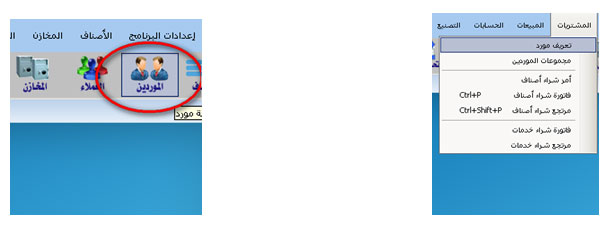
ستظهر لنا شاشة تعريف الموردين وتستخدم فى تعريف الموردين المسئولين عن توريد الاصناف حيث يمكنك
تسجيل البيانات الخاصة بهم سواء ان كانوا افراد أو شركات وتسجيل بيانات جهات الاتصال من مندوبين او موزعين
التابعين لهذه الشركة أو الفرد مع ادخال رقم السجل التجارى والرقم الضريبي ورقم تسجيل ضريبة القيمة المضافة .
وفى الجزء السفلى يتم تحديد الاصناف التى يقوم هؤلاء الموردين بتوريدها بشكل تلقائى عند عمل فواتير الشراء
فلا داعى لان نقوم بتحديدها عند تعريف المورد ، وبعد الانتهاء من تعريف المورد نضغط على زر حفظ .
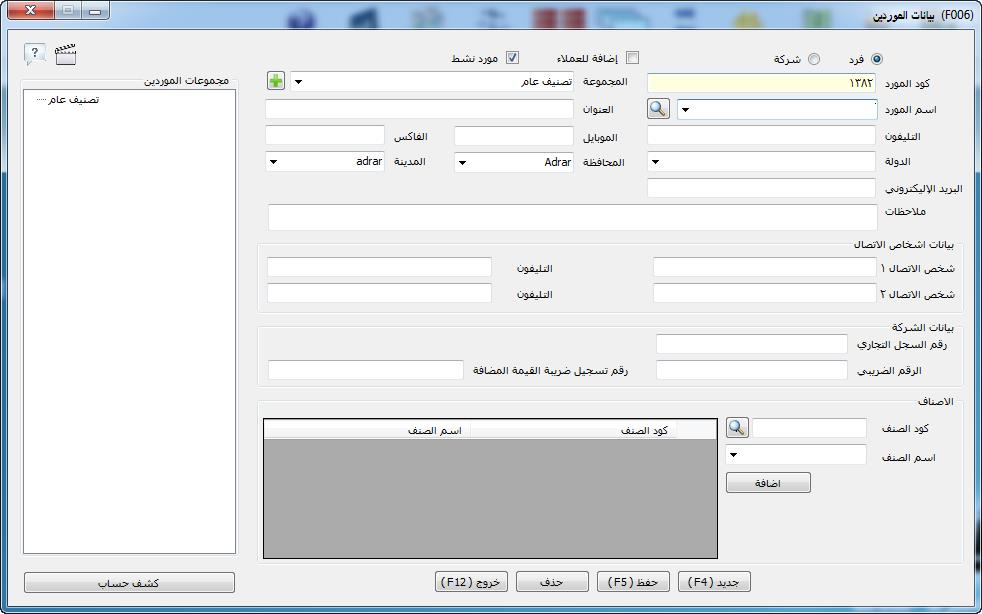
مجموعة الموردين
يمكنك تقسيم الموردين الى مجموعات ايضاً مثل العملاء حيث يفيد تقسيم الموردين الى مجموعات لتسهيل
عملية الحصول على معلومات وتقارير خاصة بمجموعة موردين معينة . فيمكنكم تقسيمهم على حسب الاصناف
التى يقوموا بتوريدها . أو على حسب حجم التعاملات الى A,B,C وهكذا ...
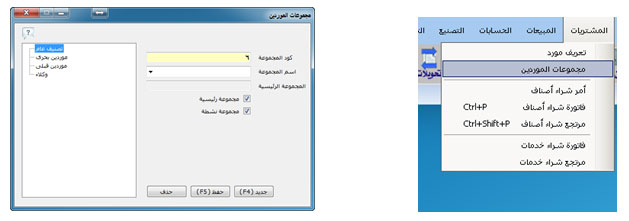
أمر شراء اصناف
أمر الشراء فى برنامج الافضل هو بمثابة أمر توريد حيث يمكنك اختيار مجموعة الاصناف الى امر الشراء
وارسالها الى الشركات الموردة لتوريد هذه الاصناف . ويمكنك تحديد قيمة الشراء بدون ضريبة وسعرها بعد الضريبة
ثم قم بضغط زر "حفظ" ويمكنك اضافة امر شراء جديد بالضغط على زر "جديد" ويمكنك ايضاً حذف أمر الشراء
بالضغط على زر "حذف" .
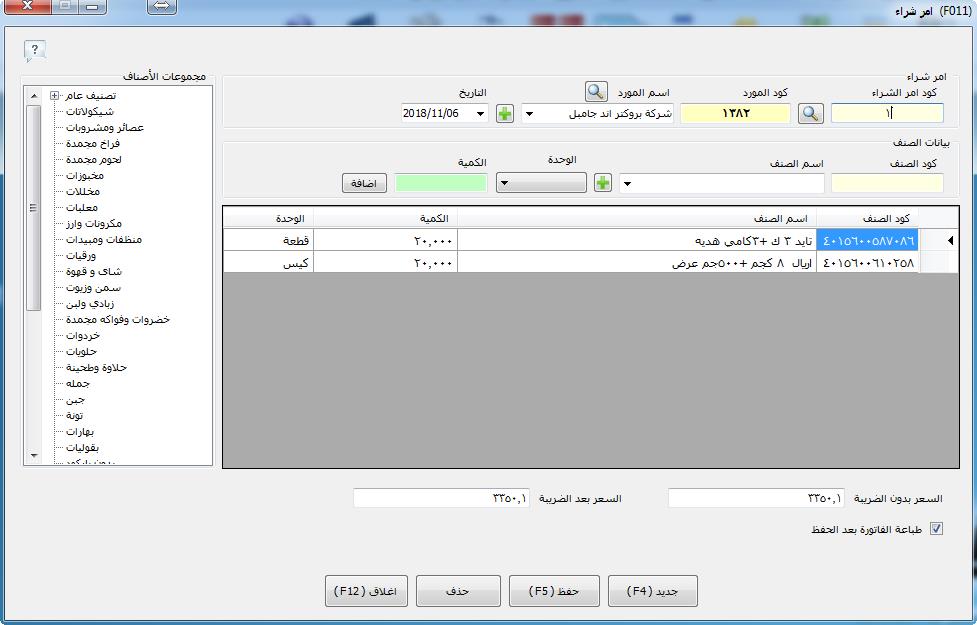
فاتورة شراء أصناف
بعد تنفيذ اذن الاستلام للبضاعة الموردة لابد وأن تتبعها عميلة الشراء ولتسجيل فاتورة المشتريات
نقوم بفتح قائمة المشتريات ونختر منها فاتورة شراء اصناف . أو بالضغط مباشرة على اداة " فاتورة
شراء " الموجودة بشريط الادوات الرئيسى .
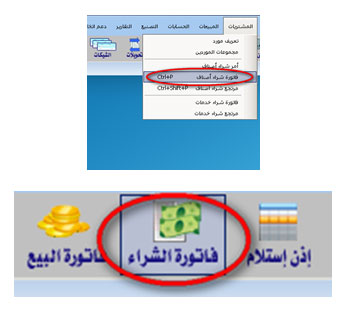
- ستظهر لك شاشة فاتورة الشراء . نلاحظ قائمة تحتوى على كود اذن الاستلام نقوم باختيار اذن الاستلام
المراد عمل فاتورة شراء له نلاحظ ظهور شاشة تحتوى على بيانات كميات الاصناف الموجودة بإذن الاستلام
بالاضافة لسعر شراء الوحدة لكل صنف واجمالى سعر الشراء كما هو موضح بالشكل التالى :
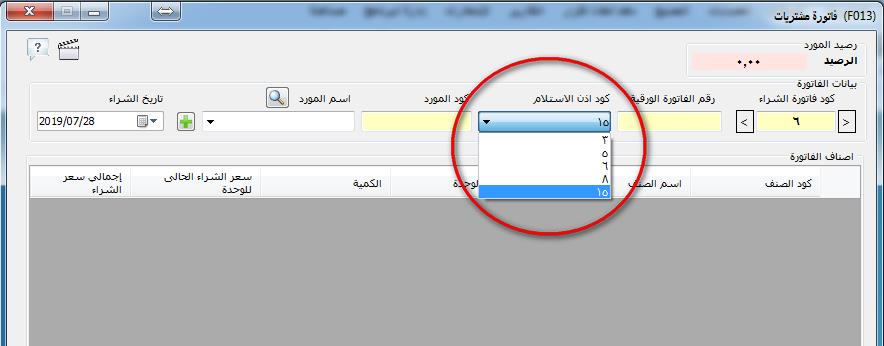
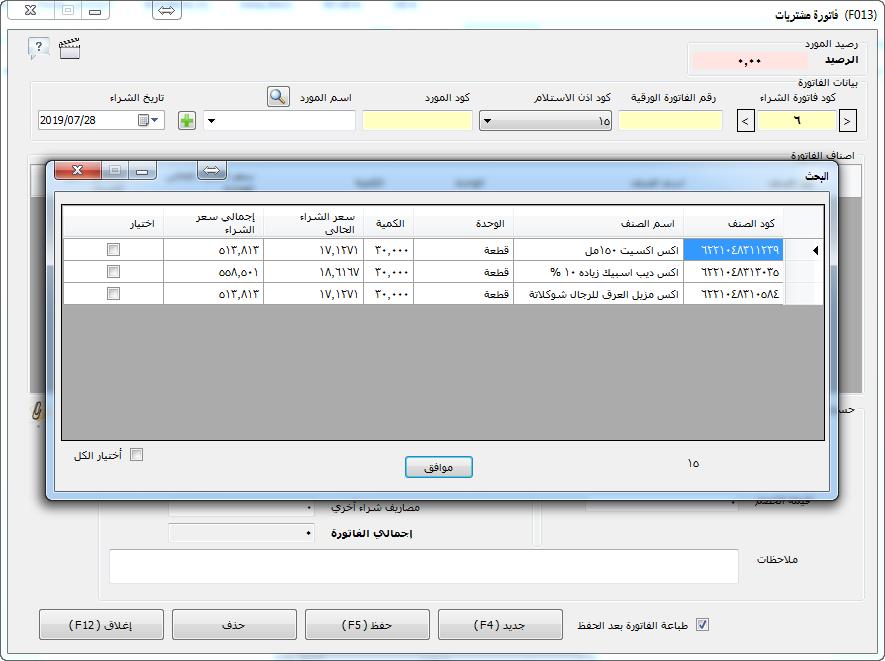
ثم نقوم باختيار الاصناف من اذن الاستلام بالضغط على مربع الاختيار " اختيار " او اختيار
الكل بتنشيط مربع الاختيار " اختيار الكل " فى الجزء السفلى ، وبعد اضافة اذن الاستلام قم باختيار
المورد الذى قام بتوريد هذه البضاعة وذلك عن طريق كود المورد او بالاسم .
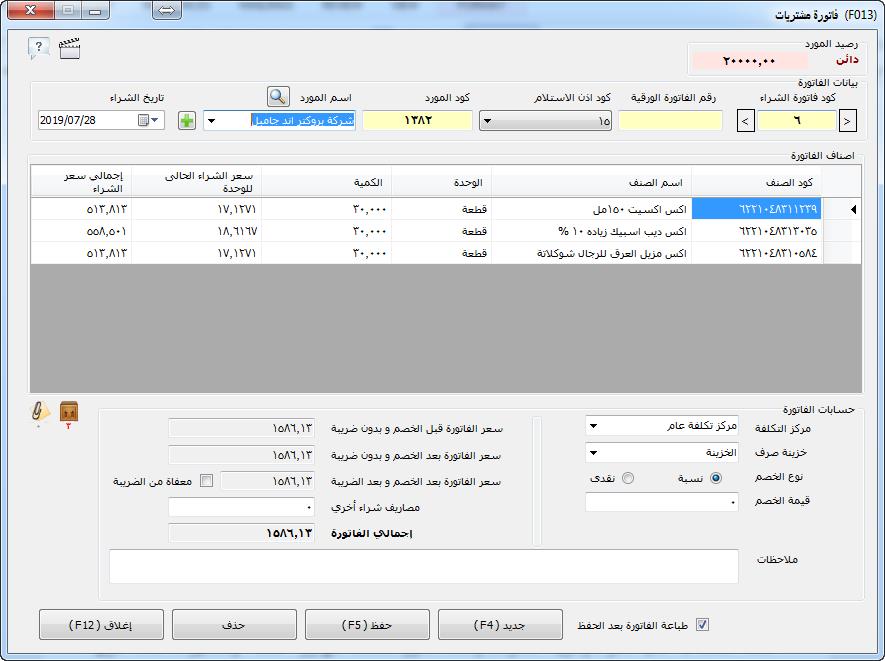
- ثم نقوم بتحديد تاريخ شراء هذه البضاعة. وإذا قام المورد بعمل خصم على اجمالى الفاتورة فيمكنك
اضافة هذا الخصم اما بالنسبة مثلاً " 10 % " أو نقدى " 150 " جنيه وهكذا ... ، وفى الجانب الايسر
من الجزء الخاص بحسابات الفاتورة يتم حساب " سعر الفاتورة قبل الخصم وبدون ضريبة " وتحديد " سعر
الفاتورة بعد الخصم وبدون ضريبة " وتحديد " سعر الفاتورة بعد الخصم وبعد الضريبة " .
بالاضافة الى امكانية اضافة مصاريف الشراء الاخرى المتعلقة بعملية الشراء فى مربع " مصاريف شراء اخرى " وبعد
ذلك يظهر اجمالى الفاتورة النهائى فى مربع " اجمالى الفاتورة " . وفى الجزء الايمن يجب عليك اختيار مركز التكلفة المتعلقة
به عملية الشراء وخزينة الصرف. ولحفظ الفاتورة نضغط على زر " حفظ " وستظهر لنا شاشة طرق الدفع قم بكتابة القيمة
المراد دفعها فى مربع النص المقابل ثم قم بالضغط على زر " نقدى " فى حالة الدفع النقدى أو على زر " الفيزا " أو على
زر " آجل " فى حالة الدفع اجل مع العلم انه يمكن توزيع المبلغ على جزيئن نقدى واجل فى نفس الوقت كما بالشكل التالى :
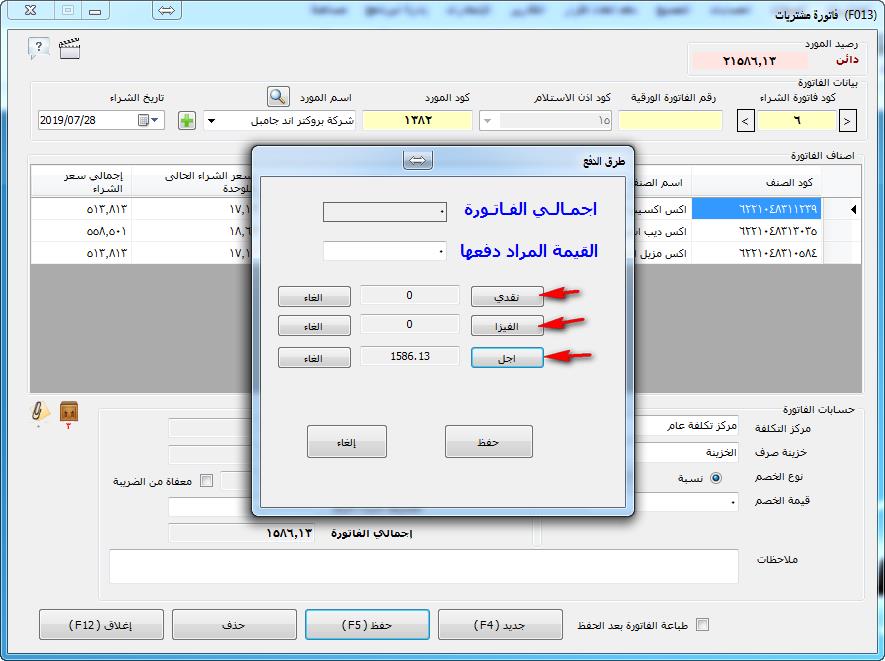
فبهذه الطريقة سيتم صرف مبلغ 1586.13 آجل على حساب المورد 1586.13 على حساب
المورد وبالتالى يكون حساب المورد بعد تنفيذ هذه العملية دائن بقيمة 1586.13 جنيه.
ملاحظة :
عند استدعاء المورد فى فاتورة الشراء سيظهر رصيد حساب المورد فى اعلى فاتورة الشراء بهذا الشكل :

مرتجع شراء أصناف
إذا كنت ترغب فى عمل مرتجع لاصناف من فاتورة مشتريات فيمكنك فى برنامج الأفضل استخدام ما يعرف
باسم "مرتجع فاتورة الشراء " والموجودة بقائمة مشتريات.وسنجد أن شاشة مرتجع مشتريات منقسمة الى
جزئين " الجزء العلوى خاص بفاتورة الشراء والجزء السفلى خاص بمرتجع الفاتورة .
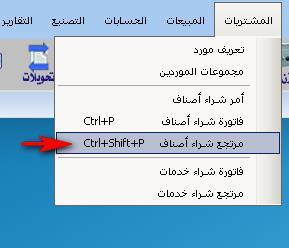
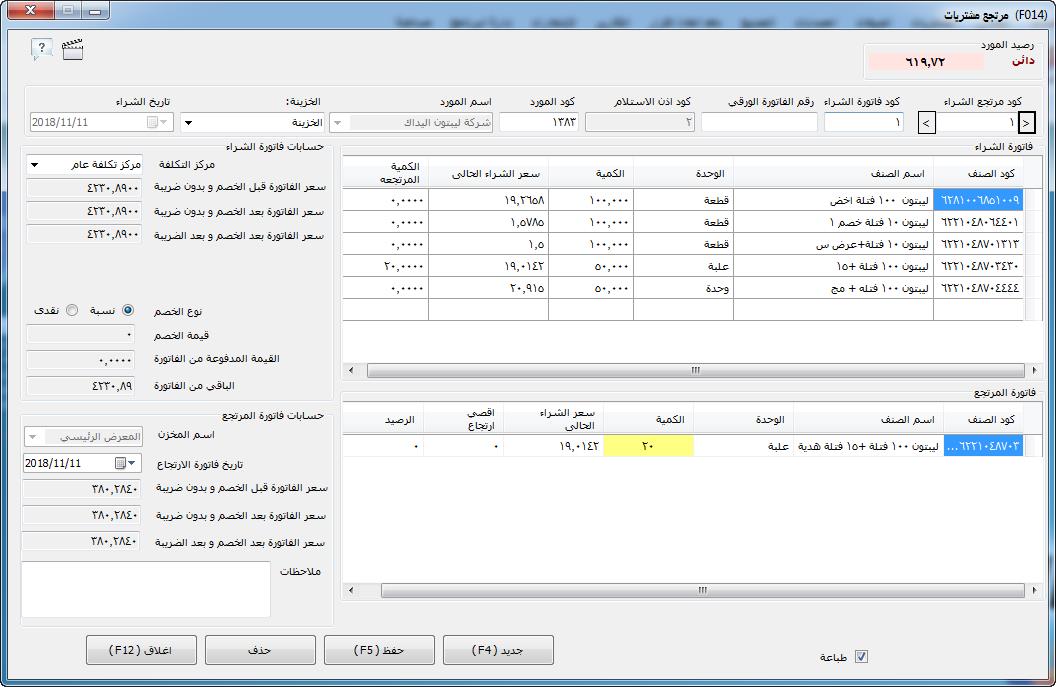
فأولاً قم بكتابة كود فاتورة الشراء فى مربع كود فاتورة الشراء فى اعلى الشاشة فيقوم البرنامج بانزال بيانات
الفاتورة فى الجزء الخاص بفاتورة الشراء. ثم حدد الصنف المراد عمل مرتجع له عن طريق الضغط عليه
مرتين بالزر الايسر للفأرة .فسيتم نسخه مباشرة فى الجزء الخاص بفاتورة المرتجع . قم بتحديد الكمية المرتجعة
واضغط على زر حفظ.ويمكنك ايضاً كتابة ملاحظات على فاتورة المرتجع .
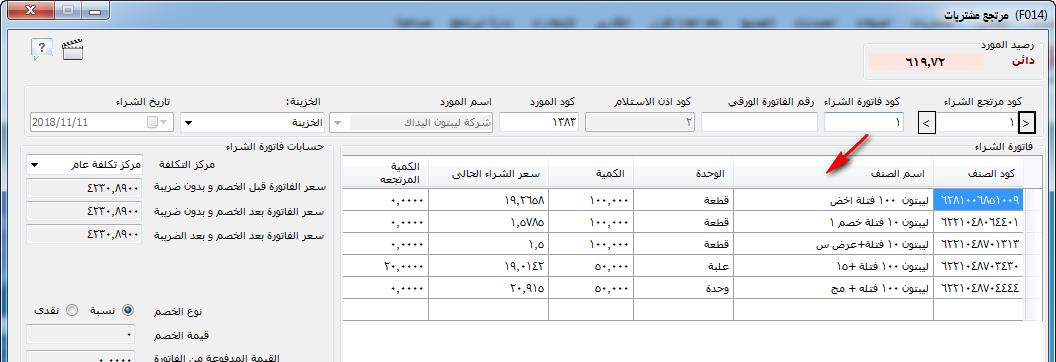
بعد ذلك قم بالضغط فى الجزء المشار اليه بالشكل التالى ضغطة مزدوجة بزر الماوس الايسر .
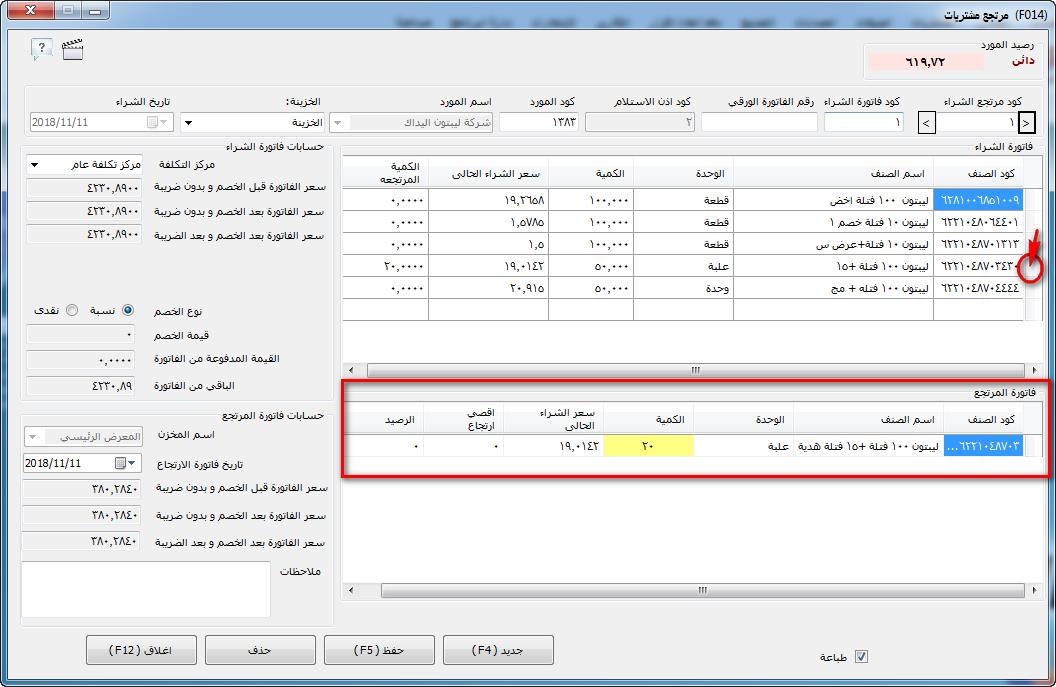
قم بادخال الكمية المرتجعة من الصنف او الاصناف المراد عمل مرتجع شراء عليها فى الجزء المشار اليه
بالشكل السابق ثم اضغط على زر حفظ لاتمام عملية تسجيل المرتجع فتظهر لنا شاشة طرق الدفع ونلاحظ ان
يتم التعامل فقط مع الاختيار " اجل " حيث يتم ترحيل قيمة المرتجع كحركة مدينة فى كشف حساب المورد
حتى يتم عرض اجمالى حساب المورد بعد المرتجع سواء ان كان دائن او مدين وبعد ذلك يتم عمل
صرف نقدية بباقى المبلغ على حسابه .
فاتورة شراء خدمات
يمكننا فى برنامج الافضل عمل فاتورة شراء خدمات وذلك فى حالة خدمات صيانة الاجهزة والمعدات
والتركيبات المختلفة فهذه الانشطة تعتبر خدمات يمكن شرائها من مورد وهو مقدم الخدمة ولها قيمة يمكن
تسجيلها فيما يعرف بفاتورة شراء خدمات وتكون مفيدة فى حالات خدمات الانترنت وصيانة انظمة التحكم
والتى يتم تسجيلها بشكل دورى بالبرنامج.
ولتسجيل فواتير الشراء نختر فاتورة شراء خدمات من قائمة المشتريات ستظهر لنا شاشة
فاتورة شراء الخدمات كما بالشكل التالى :
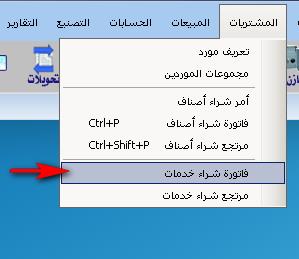

ويتم التعامل معها كما هو الحال فى فاتورة شراء اصناف ولكن عليك بكتابة سعر شراء الخدمة فى خانة سعر
الشراء وتحديد الكمية ثم الضغط على اضافة بالاضافة الى تحديد باقى بيانات الفاتورة ثم نضغط على حفظ لطباعتها .
مرتجع شراء خدمات
يمكن عمل مرتجع شراء لفاتورة شراء خدمات بنفس الطريقة التى يتم التعامل بها مع مرتجع شراء الاصناف .